Navicat for SQLite是一款数据库管理工具,可以帮助用户对SQLite进行操作,为用户提供触发器、索引、视图等等,可以对数据库内的数据进行编辑和查询,还可以对数据进行导入导出等操作,让你对数据库的编辑变得轻松。
软件功能
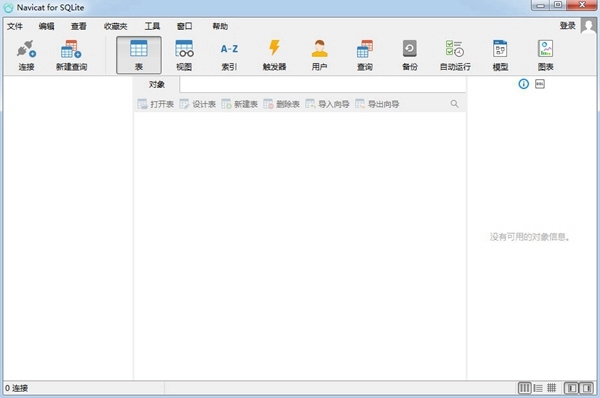
安全连接
Navicat for SQLite最新版支持 HTTP 通道,让你灵活地绕过限制直接数据库服务器连接的互联网服务供应商。HTTP通道使用与网络服务器相同的协定和端口连接到服务器。
对象设计器
使用专业的对象设计器创建、修改和设计所有数据库对象,例如:表、视图、触发器和索引。无需编写复杂的SQL来创建和编辑对象,你会知道你正使用什么选项。
网格或表单查看
使用网格查看添加、修改和删除记录。用类似数据表的功能浏览网格查看,例如排序和隐藏数据组,使用我们的助理编辑器:备注、十六进制、图像或更多。
你也可以用表单查看操作记录。清楚显示记录的栏位名和其值,不必担心误解数据。
外键数据选择
在你的数据库使用外键关系锚定参考的查找表,并自动建立下拉列表。无需持续对照参考主表,你可以简化你的工作流程和提升效率。
软件特色
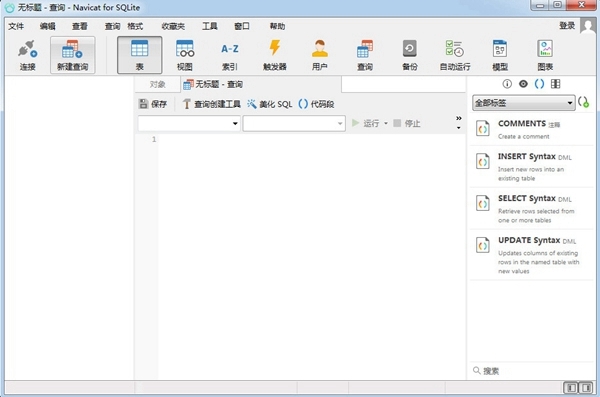
查询创建工具
Navicat为视觉化地创建查询提供一个有用的工具,称为 视觉化创建工具。它让你不需要SQL知识就能创建及编辑查询。数据库对象显示在左边面板。而在右边面板,它分为两部份:上面的 图形查看,及下面的语法查看。
注意:视觉化创建工具只支持SELECT语句。请使用查询编辑器来创建复杂的查询。
查询编辑器
Navicat 为创建及运行查询提供一个有用的工具叫查询编辑器。它让你创建及编辑查询的SQL文本,准备及运行选择的查询。
你可以显示对象树,简单地选择查看 -> 显示对象树
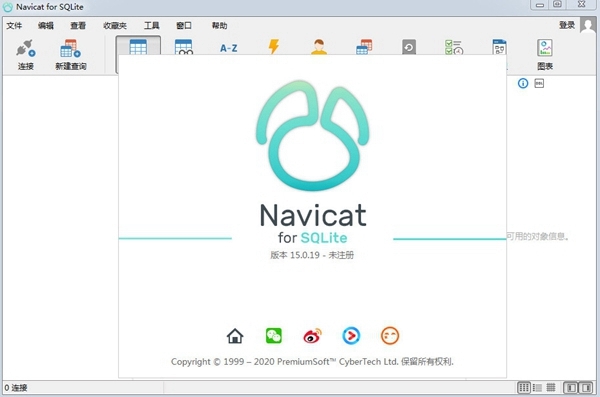
使用教程
软件的操作并不复杂,不过使用前的准备工作会比较繁琐,尤其是第一次使用的时候,不仅需要进行远程数据库的连接和创建,还需要对数据库进行备份等等,下面小编为大家带来教程,介绍软件的基础使用方法。

1、首先下载安装好Navicat for MySQL。
2、运行程序
3、连接远程数据库,点击“文件”,选择“创建连接”或者直接bai点连接这个图标。如下图
4、在新窗口填写所要连接管理的数据库的信息,可以“连接测试”,或直接“确定”。
登陆成功
5、连接数据后,打开数据库,才可进行更多操作,如下图
6、备份数据库,一般是存为SQL文件,选中要备份的数据,右键,转存SQL文件或点,如图。
保存文件,然后等待完成就可以了。
7、导入数据库,最好是清空原来的数据库,然后选中需要导入数据库,右键,选择“运行SQL文件”,从本地磁盘查找备份的SQL文件。
8、编码可根据实际情况选定也可不特别的指明,软件会覆盖原来的,然后点击开始,导入数据。
分享一些navicat的使用心得,帮助那些入门的程序员们尽快的熟悉上这个软件。
怎么连接Sqlite数据库
1、我们先打开软件然后点击【文件】-【新建连接】,或者直接点击菜单栏的连接键。
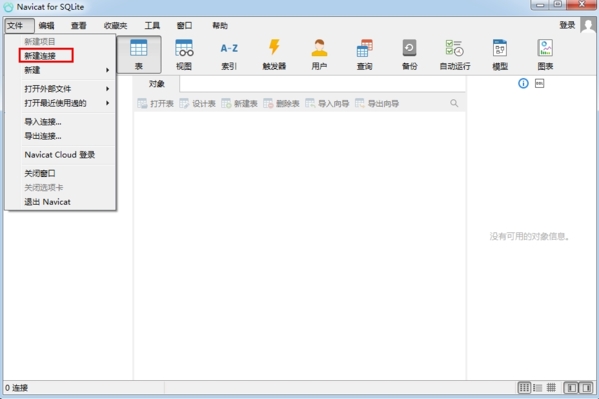
2、我们在新建连接的窗口中输入正确的信息,比如连接名,数据库的位置,用户们和密码等等。

3、我们新建的链接会在 Navicat 主界面的连接树下,我们需要的时候可以直接点击连接。
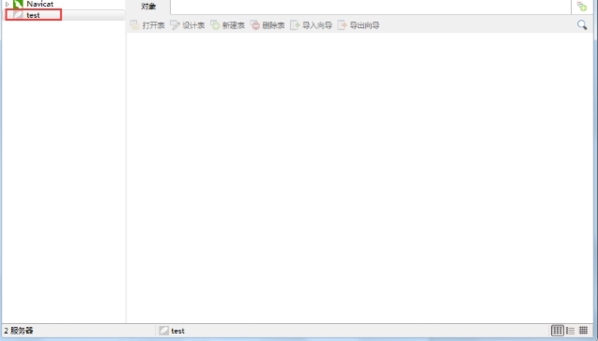
乱码怎么办
很多的用户在第一次使用navicat时,直接运行.sql会出现中文乱码的问题,这毫无疑问影响到用户的正常使用了,那么这是什么问题造成的呢?怎么解决这个问题,下面小编为大家带来方法介绍,快来看看吧。
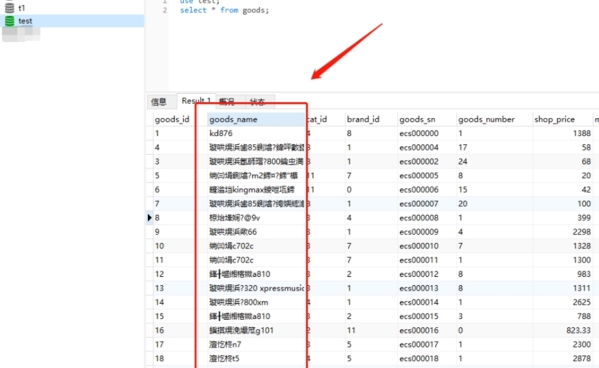
是因为自己运行.sql文件步骤有问题,没有设置编码格式,所以下面介绍正确的编码步骤:
1、想运行.sql文件,必须选中数据库才行,因为.sql运行后生成的表是存在于指定数据库内部。所以右键选中数据库,点击“运行SQL文件”选项
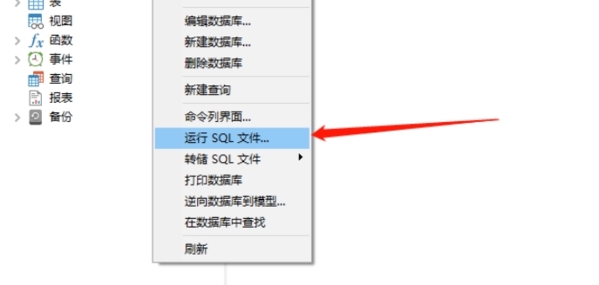
2、在弹出的框框内,选中你想打开.sql文件,并设置编码格式
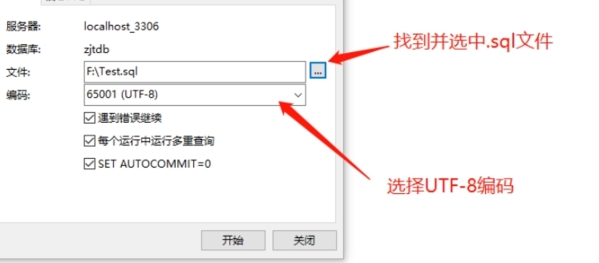
3、点击“开始”按钮,当前数据库中就会生成对应的表,至此大功告成。
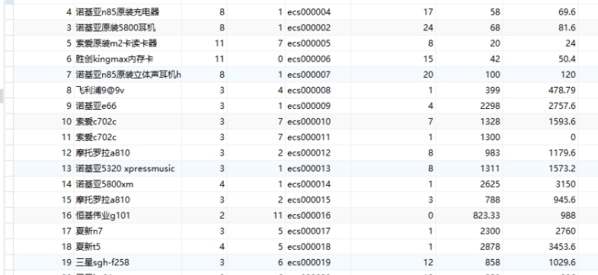
更新日志
全新功能
智能图表
助你更好地了解自己的数据。
仪表板
构建一个交互式仪表板以显示你的图表集。结合多种数据视图以获取更丰富的见解。你还可以为要跟踪的不同主题创建单独的仪表板。
创建图表的简单步骤
在 Navicat 15 中,创建有意义的图表并不是困难复杂的事。只需 3 个简单的步骤就能创建一个易于阅读的图表。
高阶的图表
Navicat 15 支持 20 种图表类型。选择一个最合适的类型,以确保你的数据能清晰准确地呈现。
强大的数据传输
向任何人发送大型文件。
新的数据模型工具
在同步数据库之前比较对象。
标签: 数据库管理
精品推荐
-

Qlik Sense
详情 -

Power BI Desktop
详情 -

MongoDB Compass软件
详情 -

Navicat Premium 15
详情 -

微软Access2019免产品密钥激活破解版
详情 -

Power Designer
详情 -

mysql数据库批量实体CS类导出工具
详情 -

Navicat全系列注册码生成器
详情 -

Access数据库引擎
详情 -
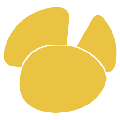
n11数据库管理工具专业免费版
详情 -

navicat for mongodb 16中文汉化版本
详情 -

DataNumen Access Repair破解版
详情 -

风清扬VCF通讯录文件生成器
详情 -

DBC2000
详情 -

AisDecoder(AIS数据解析软件)
详情 -

Microsoft Office Access database Engine免安装版
详情
装机必备软件












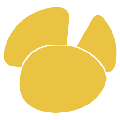












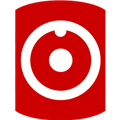


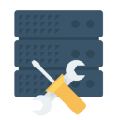


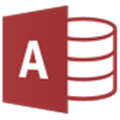



网友评论